给windows操作系统瘦身的步骤
Windows XP瘦身方法
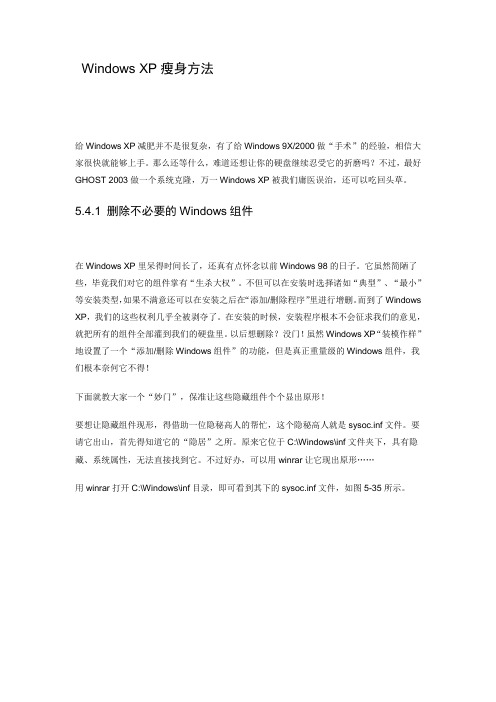
Windows XP瘦身方法给Windows XP减肥并不是很复杂,有了给Windows 9X/2000做“手术”的经验,相信大家很快就能够上手。
那么还等什么,难道还想让你的硬盘继续忍受它的折磨吗?不过,最好GHOST 2003做一个系统克隆,万一Windows XP被我们庸医误治,还可以吃回头草。
5.4.1 删除不必要的Windows组件在Windows XP里呆得时间长了,还真有点怀念以前Windows 98的日子。
它虽然简陋了些,毕竟我们对它的组件掌有“生杀大权”。
不但可以在安装时选择诸如“典型”、“最小”等安装类型,如果不满意还可以在安装之后在“添加/删除程序”里进行增删。
而到了Windows XP,我们的这些权利几乎全被剥夺了。
在安装的时候,安装程序根本不会征求我们的意见,就把所有的组件全部灌到我们的硬盘里。
以后想删除?没门!虽然Windows XP“装模作样”地设置了一个“添加/删除Windows组件”的功能,但是真正重量级的Windows组件,我们根本奈何它不得!下面就教大家一个“妙门”,保准让这些隐藏组件个个显出原形!要想让隐藏组件现形,得借助一位隐秘高人的帮忙,这个隐秘高人就是sysoc.inf文件。
要请它出山,首先得知道它的“隐居”之所。
原来它位于C:\Windows\inf文件夹下,具有隐藏、系统属性,无法直接找到它。
不过好办,可以用winrar让它现出原形……用winrar打开C:\Windows\inf目录,即可看到其下的sysoc.inf文件,如图5-35所示。
图5-35 借助winrar看到隐藏的sysoc.inf文件这样我们就可以拿到进入C:\Windows\inf文件夹的“通行证”了,找到该sysoc.inf文件,先别急着对它“动手术”,应该备份一下该sysoc.inf文件,以免到时候“手术”失败,还有后悔药可吃。
双击该文件,即可用记事本打开sysoc.inf文件,然后单击“编辑”菜单、“替换”菜单项,即可打开替换对话框。
五个绝招 教你如何为操作系统减肥
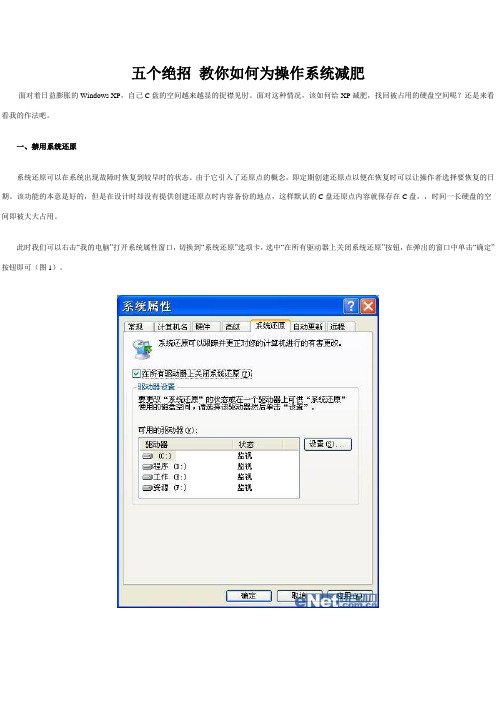
五个绝招教你如何为操作系统减肥
面对着日益膨胀的Windows XP,自己C盘的空间越来越显的捉襟见肘。
面对这种情况,该如何给XP减肥,找回被占用的硬盘空间呢?还是来看看我的作法吧。
一、禁用系统还原
系统还原可以在系统出现故障时恢复到较早时的状态。
由于它引入了还原点的概念,即定期创建还原点以便在恢复时可以让操作者选择要恢复的日期。
该功能的本意是好的,但是在设计时却没有提供创建还原点时内容备份的地点,这样默认的C盘还原点内容就保存在C盘,,时间一长硬盘的空间即被大大占用。
此时我们可以右击“我的电脑”打开系统属性窗口,切换到“系统还原”选项卡,选中“在所有驱动器上关闭系统还原”按钮,在弹出的窗口中单击“确定”按钮即可(图1)。
如果系统分区的内容比较重要,又希望能够使用系统还原服务,那第可以选中C盘,然后单击“设置”按钮,在弹出的窗口中修改磁盘空间的使用大小,默认为最大的磁盘空间12%,拖动滑块减小这个数值即可(图2)。
怎么为win10系统瘦身

怎么为win10系统瘦身win10系统瘦身方法1. win10瘦身原理系统备份中一个大头就是windows.old文件夹,这个文件夹的主要内容是之前操作系统windows、program files、users三个主文件夹的总和。
windows.old一般取决于老系统大小,不过最少也会在10gb以上。
最关键的是,这个文件夹日常受操作系统保护,正常情况下是很难将其清除的,接下来我们将采用另一个办法回收它。
2. 一键清除1) 首先打开“此电脑”,注意此时c盘空闲空间约为24.4 gb;2) 右击c盘选择属性,然后点击旁边的“磁盘清理”按钮,接下来在弹出的对话框中点击“清理系统文件”;3) 系统开始计算c盘上可供释放的磁盘空间;4) 结果出来了,可以看到除了“以前的windows安装”占用11.4gb外,另外还有646mb的“临时windows安装文件”,二者加上一起就已经占用了约12gb磁盘空间,此外还有一些零星小文件,总共加在一起约占用12.2gb。
这基本上就是c盘空间大幅降低的主要元凶了;5) 搞明白之后,剩下的工作就简单多了。
勾选好要清除的文件(这两项默认都没有选中,需要用户手工勾选),然后点击“确定”按钮,稍后系统会再次询问你是否要删除这些文件?点击确定即可;6) 清理完成后再看一下磁盘空间占用,是不是瞬间变大了许多呢!ps:有时清理前后的磁盘空间差额,可能与要清除的文件大小不符。
这主要是因为win10运行中会产生一些临时文件,另外系统更新也会生成一些垃圾,种种这些都会导致清理前后差额与清除的文件大小不符,只要差距不是很大就没问题。
怎么样?很简单吧。
不过需要说一句的是,执行完上述操作后,win10将无法回滚至之前操作系统,如果用户有相关要求,还是建议谨慎清理。
win10系统如何瘦身最有效win10系统瘦身的方法教程

win10系统如何瘦⾝最有效win10系统瘦⾝的⽅法教程
电脑安装上win10操作系统后发现内存空间就占了30G以上,剩余空间所剩⽆⼏,怎么回事?这是因为⽤了SSD盘,给系统盘分的空间不太⼤。
其实,我们可以⼿动给win10系统瘦⾝⼀下,接下来,⼩编详细教您⼀招给win10系统瘦⾝的有效⽅法,有需要的朋友快来看看吧!
win10系统瘦⾝的⽅法教程
具体⽅法如下:
1、在win10桌⾯选择左下⾓窗⼝菜单,然后点击设置菜单选项进⼊,然后选择左上⾓的系统选项。
2、在系统选项弹出菜单中,选择左边树状菜单中的存储选项,然后选择右侧的⽴即释放空间。
3、进⼊后,会列在可释放的空间部分,主要选中⽇志⽂件、下载的⽂件和临时⽂件这⼏项。
4、注意不要选压缩OS,虽然该项⽬可以压出不少空间,但影响性能,完成后选择⽴即删除。
5、这样就能腾出不少空间了,如果win10进⾏过⼤版本升级,还可以清掉⽼的win10备份,具体⽅式为在C盘右键属性,点击磁盘清理。
6、进⼊后选择清理下⽅的系统⽂件,选择⽼的windows进⾏删除,也可以直接删除根⽬录下的windows.old⽬录。
电脑已经成为⽇常⼯作和⽣活中⾮常重要的⾓⾊,想要给win10系统瘦⾝,可以试试本⽂教程操作设置,希望对⼤家有所帮
助!。
windows瘦身如何做
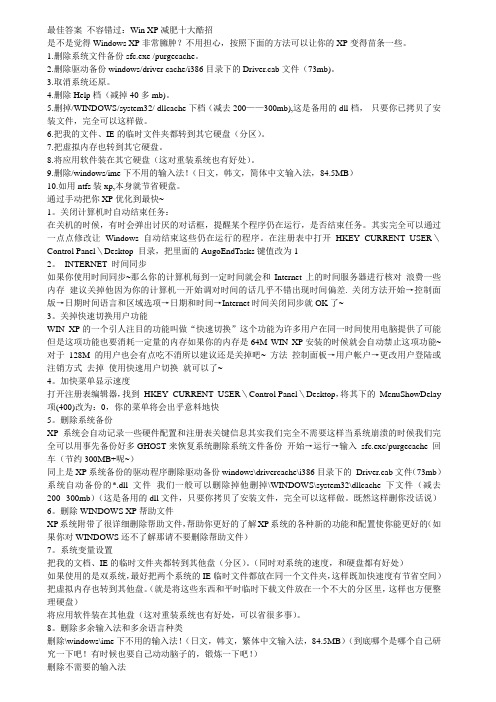
最佳答案不容错过:Win XP减肥十大酷招是不是觉得Windows XP非常臃肿?不用担心,按照下面的方法可以让你的XP变得苗条一些。
1.删除系统文件备份sfc.exe /purgecache。
2.删除驱动备份windows/driver cache/i386目录下的Driver.cab文件(73mb)。
3.取消系统还原。
4.删除Help档(减掉40多mb)。
5.删掉/WINDOWS/system32/ dllcache下档(减去200——300mb),这是备用的dll档,只要你已拷贝了安装文件,完全可以这样做。
6.把我的文件、IE的临时文件夹都转到其它硬盘(分区)。
7.把虚拟内存也转到其它硬盘。
8.将应用软件装在其它硬盘(这对重装系统也有好处)。
9.删除/windows/ime下不用的输入法!(日文,韩文,简体中文输入法,84.5MB)10.如用ntfs装xp,本身就节省硬盘。
通过手动把你XP优化到最快~1。
关闭计算机时自动结束任务:在关机的时候,有时会弹出讨厌的对话框,提醒某个程序仍在运行,是否结束任务。
其实完全可以通过一点点修改让Windows 自动结束这些仍在运行的程序。
在注册表中打开HKEY_CURRENT_USER\Control Panel\Desktop 目录,把里面的AugoEndTasks键值改为12。
INTERNET 时间同步如果你使用时间同步~那么你的计算机每到一定时间就会和Internet上的时间服务器进行核对浪费一些内存建议关掉他因为你的计算机一开始调对时间的话几乎不错出现时间偏差. 关闭方法开始→控制面版→日期时间语言和区域选项→日期和时间→Internet时间关闭同步就OK了~3。
关掉快速切换用户功能WIN XP的一个引人注目的功能叫做“快速切换”这个功能为许多用户在同一时间使用电脑提供了可能但是这项功能也要消耗一定量的内存如果你的内存是64M WIN XP安装的时候就会自动禁止这项功能~对于128M的用户也会有点吃不消所以建议还是关掉吧~ 方法控制面板→用户帐户→更改用户登陆或注销方式去掉使用快速用户切换就可以了~4。
详解windows xp系统瘦身大全

详解windows xp系统瘦身大全导读:WindowsXP在给我们带来了超炫的视觉享受、丰富多彩的功能的同时也占用了我们大量的空间,如果你安装了大量的应用程序,而且你又没有采取相应措施的话,很快你就会发现剩余的硬盘空间会越来越少,本文的目的就是在保证系统正常工作的前提下,帮你找回被windowsXp浪费的硬盘空间,让它更好的为我们工作。
Windows XP 从一出生就很肥胖,今天就给大家介绍让xp系统瘦身的妙方: 一,给XP减肥(如果你的硬盘够用,可以不减了,因为万一想用其中的某个功能,你就没办法了1.删除系统文件备份sfc.exe /purgecache2.删除驱动备份windows\driver cache\i386目录下的Driver.cab文件(73mb)3.取消系统还原(但记得要保留系统盘的系统还原哟,如果你不想用,就全给关闭了,反正我是保留着:)4.删除Help文件(减掉40多mb)5.删掉\WINDOWS\system32\dllcache下文件(减去200-300mb),这是备用的dll 文件只要你已拷贝了安装文件,完全可以这样做。
6.将工具软件装在系统盘,应用软件装在其他硬盘,特别提醒:你的FOXMAIL、QQ还有类似这样的东东,千万不可装在系统盘中,一旦系统完了,你也就OVER 了:)(这对重装系统也有好处)。
7.删除\windows\ime下不用的输入法!(日文,韩文,简体中文输入法,84.5MB)8.如果你认为自己有能力对付一些突发事件的话,就用ntfs装xp吧,本身就节省硬盘。
不要装好汉,否则,等着CRY吧:二、让系统盘更清净(可以在一定程序上保证你的电脑运行速度)1、进入:控制面板--系统--高级--环境变量2、单击用户变量中的TEMP--编辑--将那一长串内容变为D:\TEMP(根据你需要,可改成其它盘,但不是系统所在的就行了)3、同上,将TMP同样改为D:\TEMP。
Windows系统盘瘦身减肥终极利器

Windows系统盘瘦身减肥终极利器
相信现在很多使用Win7/8/10的用户都有个头痛的问题,就是系统盘越用越小,刚装完的windows7新系统在没有装任何软件的情况下占用的硬盘空间都已经达到了10G以上。
我在装系统之前,给系统C盘预留了20G,装完系统又装了常用的office和一些游戏运行必需组件,其它应用软件统统装到非系统盘,就这样常用应用装完后,C 盘余下1/3空间可用。
大半年之后,C盘越用越小,特别是升级换了一次显卡,由A卡换成N卡,装完显卡驱动及相关应用后,又更新了操作系统补丁,一重启,好家伙,C盘余下3G空间可用。
情况紧急之下,用了网上常用的系统盘瘦身减肥方法,什么清理常见垃圾、设置转移IE浏览器的缓存、什么关闭系统还原、虚拟内存转移、删除休眠文件等,一番操作下来,C盘恢复到5G空间可用(我在刚装完系统时,早将系统还原关闭,虚拟内存转到D盘,并且禁用系统休眠)。
总感觉不理想,于是上网仔细查找到一款神器,简单操作之后,呵呵,C盘恢复到10G可用!
下面简单介绍一下这款终极利器,Dism++,完全免费的绿色软件。
一、打开,在常用工具->空间回收,勾选你想要清理的选项,然后扫描->清理,是不是非常简单!
二、控制面板->驱动管理。
在这里你会发现,你以前装过的硬件
驱动,即使后来硬件移除,驱动卸载了,但Win系统还会帮你备份一份。
我以前用A显卡,现在换成了N卡,那么在这里还可以找到以前的A卡驱动还在,记下位置,找到删除!
通过以上简单两步骤的操作,你的Win7系统盘应该能清理出20%~30%左右的空间了,是不是很爽!没用过的朋友赶紧去下载试试。
怎么为win10系统盘瘦身

怎么为win10系统盘瘦身Windows系统瘦身减肥是个永恒的话题,一直以来大家都在讨论怎样精简Windows系统,今天小编为大家分享了怎么为win10系统盘瘦身的方法,下面大家跟着店铺一起来了解一下吧。
win10系统盘瘦身方法一:据小编我这几天对win10的使用以及观察了解,与早期的版本一样,新的Windows 10同样捆绑了许多预装的应用服务,而且其中肯定有不少是你现在已经用不着的,该如何去除呢? 还有一点我们需要注意的是,有些普通应用可以通过开始菜单来轻松卸载,但是对于某些“核心应用”,想要请走它们真的是请神容易送神难啊,因为根本就没有传统的卸载选项。
不过,不要多余担心,让小编来教你几招!只要你精通PowerShell 大法,删除这些应用依然是so easy的啦!使用方法:• 打开开始菜单,输入“PowerShell”并回车;• 运行“Get-AppxPackage -User username”命令(‘username’请替换成当前实际用户名),此时会显示所有已安装的应用程序;• 找到要删除的应用项,复制实际的“PackageFullName”;• 运行“Remove-AppxPackage PackageFullName”命令;下面给大家举个实际例子:如果你要卸载Windows 10中的‘人脉’(People)应用,那就运行“Remove-AppxPackage Microsoft.People_1.10241.0.0_x64__8wekyb3d8bbwe”。
win10系统盘瘦身方法二:win10本身占用根盘空间并不大,在20G以下,但升级时会造成前一预览版本的残留,特别最近几个版本改动很大,基本是全新安装,所以会自动生成windows.old目录以便回退。
这个目录大约也有10G左右,强行用右键进行删除,会报系统权限不足,无法删除,那该如何删除呢?在我的电脑中,右键点击该目录所在盘符,如小编是在C盘,在弹出菜单中选择最下一行<属性>在弹出菜单中选择<常规>选项卡,然后选择如下图位置的<磁盘清理>系统会自动扫描并收集可以清除的空间,但系统缺省不会清除系统文件,需要在弹出菜单中选择<清理系统文件>,如下图红圈所示系统会再次计算空间,这次就会计算老的系统文件了,选中<以前安装的windows>复选框,有11G,如果想再清理,可以把<临时的windows安装文件>也选中,也有接近2G,然后点击确定。
- 1、下载文档前请自行甄别文档内容的完整性,平台不提供额外的编辑、内容补充、找答案等附加服务。
- 2、"仅部分预览"的文档,不可在线预览部分如存在完整性等问题,可反馈申请退款(可完整预览的文档不适用该条件!)。
- 3、如文档侵犯您的权益,请联系客服反馈,我们会尽快为您处理(人工客服工作时间:9:00-18:30)。
给windows操作系统瘦身的步骤
操作系统瘦身行动,这次主要针对2000/XP
1、在各种软硬件安装妥当之后,其实XP需要更新文件的时候就很少了。
删除系统备份文件吧:开始→运行→sfc.exe /purgecache这样可以节省将近3xxM。
2、删除驱动备份:%windows%\driver cache\i386目录下的driver.cab文件,通常这个文件是76M。
(这一条是网络很流传的,但是本人强烈部推荐新手朋友,因为以后变动硬件后添加驱动对于他们会很麻烦,动手能力很强的朋友可以尝试。
)
3、如果没有看help的习惯,删除Windows\help目录下的东西都干掉,近4xM。
(适用于所有系统)
4、一般大家登陆“WindowsUpdate"在线升级完成后你还会发现系统目录里面多了许多类似$NtUninstallQ311889$这些目录,都是更新楼下的临时文件夹,都干掉吧,1x-3xM。
5、关闭"休眠"这功能占用太多空间. 控制面板——显示——屏幕保护程序——电源——休眠。
6、卸载不常用组件:用记事本修改windows\inf\sysoc.inf,用查找/替换功能,在查找框中输入,hide,全部替换为空。
这样,就把所有的,hide都去掉了,存盘退出后再运行“添加——删除程序”,就会看见“添加/删除Windows组件”中多出不少选项;删除掉游戏啊,码表啊等不用的东西。
(呵呵,不过他们本身也甚小)
7、删除\windows\ime下不用的入法8xM。
(这一技巧使用前做好备份工作,本人建议大家小心进行)
8、如果你使用的事NTFS文件系统并且感觉实在空间紧张,启用NTFS的压缩功能,这样还会少用2x%的空间。
9、关了系统还原,(这功能对我这样常下载、测试软件的人来说简直是灾难),用鼠标右健单击桌面上的“我的电脑”,选择“属性”,找到“系统还原”,选择“在所有驱动器上
关闭系统还原”呵呵,又可以省空间了。
10、不经常接触文字排版,设计的朋友,完全可以删除多余的字体,这招的效果相当明显。
Windows/Fonts(一定不要删除“宋体”或者“宋体&新宋体”)
11、不知道大家怎么设置回收站,推荐大家设置成“所有分区统一”,“直接删除”,“删除时显示对话框”三项选中,会生下来不小的空间,如果需要在回收站中转文件,适度调整他的空间,现在硬盘都很大,分区动不动都是7、8个G系统磨人的空间浪费的太多。
12、转移“我的文档”和各种临时文件夹到别的分区。
(对于减少系统分区磁盘碎片的产生,更很好的备份了文件,另外很多恶意程序,病毒是首先下再到网络实时文档里面的。
)
A.“我的文档”转移方法:首先在目标分区建立一个文件夹“我的文档”,打开桌面我的文档属性——移动——选中你刚才建立的文件夹就可以了。
B.首先同上建立一个最好是同名的文件夹(Temporary Internet Files),控制面板——Internet选项——临时文件设置——移动文件夹——选中新建的就好了。
C.针对系统变量的转移:Windows 98用户如果将系统安装在C盘,那么临时文件默认存放在C:\TEMP目录下,我们可以将AUTOEXEC.BAT文件中的“set temp=C:temp”改成“set temp=D:temp”(其中D:temp可以是硬盘分区上已存在的任意文件夹),这样就
可以设置临时文件在D盘了。
Windows 2000/XP用户可以打开“系统属性”、“高级”选项卡,再单击“环境变量”按钮,先在“系统变量”窗口中用鼠标单击选中需要修改路径的变量(在本例中为“TEMP”和“TMP”两个变量),由于我们都是以用户身份登录,因此只要更改用户变量就行了。
这里列出了“Temp”“Tmp”两个最常用的临时文件的系统变量,默认是放在系统安装盘的用户目录下,我们可以把这个目录指向安装盘以外的某个分区根目录,这样多少可以提高一些系统运行效率。
而且对于其中的残留文件也可以随时进行手动删除。
选择其中一个点下面的“编辑”,变量名不变,输入变量值,也就是默认的临时文件路径,如输入“D:\Temp”。
两个变量的目录最好一样。
13、关闭Dr.Watson:在"开始"-"运行"中输入"drwtsn32"命令,调出系统里的Dr.Watson ,只保留"转储全部线程上下文"选项,否则一旦程序出错,硬盘会读很久,并占用大量空间。
如以前有此情况,请查找user.dmp文件,删除后可节省几十MB空间
14、除了最常用的工具比如Office等将其他应用软件装在其他盘(这对重装系统也有好处,可以省很多事,平时也会减少因为软件故障删除不当引起系统丢失文件)
如果你能按照上面的过程做完,你的原本1.4G的XP,完全可以减少到800以下。
